[Вирішено] Як передати MP3 в iPhone
"Нещодавно я завантажив mp3-файл на свій iTunes, але не можу перенести його на свій iPhone як завжди. Будь ласка, допоможіть мені! "
Це одна з багатьох проблем, з якими стикаються користувачісьогодні, коли вони намагаються передати музичні файли на iPhone з комп'ютера. Вони все ще стикаються з цим, хоча вони вже намагалися синхронізувати файл, але без жодної удачі. Я не розумів, що відбувається, коли я робив ту саму передачу майже щотижня, але тоді у мене жодних проблем не було. На даний момент я трохи неспокійний, але слава Богу, що всі інші функції функціонували належним чином. На мить я був радий знати, що я не єдиний у цій ситуації, і був впевнений, що вийду з цього, оскільки тисячі користувачів у всьому світі шукають інших способів завантажити mp3 на iPhone.
Спосіб 1: Як додати MP3 в iPhone за допомогою iTunes
Ну, перш ніж ми насправді обговоримо, як перевестиmp3 на iPhone без iTunes, вам слід хоча б раз заглянути в iTunes. Вам це може не сподобатися, як зараз у вас виникають проблеми з додатком, але недовго до того, як iTunes насправді був одним із найнадійніших додатків для користувачів iOS. Але зараз виникають проблеми, Apple нічого не робить з цим, і віддані користувачі вже перейшли до того, як завантажити mp3 на iPhone без iTunes. Можливо також, що ви новачок в iTunes і ви робите щось не так, тому правильно прочитайте інструкції нижче.
Найкращий спосіб передати mp3-файли з вашогокомп'ютер до iTunes - це імпортувати їх до бібліотеки iTunes. Таким чином ви також можете легко додати ці пісні на свій iPhone або iPad. Отже, ви можете виконати завдання двома способами:
Перетягнути і кинути:
1. Запустіть додаток iTunes на своєму комп’ютері.
2. Потім виберіть єдиний mp3-файл або папку, що містить декілька mp3-файлів, і перетягніть його до вікна iTunes.

Не хвилюйтесь, якщо ви додаєте папку, оскільки iTunes автоматично розбирає файли mp3 у папці.
Імпорт:
1. Другий варіант - перейти в iTunes і вибрати меню «Файл».
2. Потім виберіть «Додати файл у бібліотеку» та знайдіть папку та натисніть «Відкрити».

Як ви бачите, що передача музичних файлів за допомогоюiTunes - це не дуже складно, але якщо ви не хочете видалити свій основний файл, вам потрібно вибрати "Копіювати файли в папку iTunes Media при додаванні до бібліотеки".
Колись, вам просто потрібно синхронізувати музику на iPhone. Ось як це зробити:
1. Підключіть свій iPhone до ПК.
2. Відкрийте додаток iTunes.
3. Торкніться значка iPhone на панелі iTunes та перейдіть на вкладку Музика.
4. Виберіть параметр «Синхронізувати музику», а потім виберіть файли або папку для синхронізації.
5. Нарешті, натисніть «Застосувати».

iTunes почне передачу негайно. Зауважте, що музична бібліотека на вашому пристрої буде замінена бібліотекою iTunes після синхронізації. Якщо це не працює для вас, виконайте наступні нижче методи.
Спосіб 2: Як перенести MP3 на iPhone без iTunes
Тепер, підійшовши до того, що ти був насправдіз нетерпінням чекаю! "Як перенести mp3 на iPhone без iTunes?" З цієї конкретної причини вже розроблені різні програми, і всі вони доступні на ринку. Однак, якби ви були відданим користувачем iTunes, ви б про це не знали. Отже, маючи на увазі, існує багато додатків, але серед них https://www.tenorshare.com/products/icarefone.html - це те, що дійсно виділяється.
Хоча це стороннє додаток, все ж додатокздатний вистояти перед усіма конкурентами завдяки своїм особливостям, ефективності та зручності в користуванні. Це потужний інструмент передачі даних, доступний як для Mac, так і для Windows. Він може похвалитися повноцінним варіантом файлового менеджера, який може легко і легко обмінюватися даними будь-якого типу. Крім того, він підтримує придбані та недокуплені передачі музики, а також як вибіркові, так і масові передачі, коли це необхідно, на відміну від iTunes. Отже, якщо ви, звичайно, шукаєте, як додати mp3 в iPhone без iTunes, тоді вам слід скористатися цим додатком і спробувати його, виконавши наведені нижче дії.
1. Спочатку слід завантажити та встановити на комп’ютер Tenorshare iCareFone.
2. Запустіть програмне забезпечення на своєму комп’ютері.
3. Тепер підключіть обидва пристрої за допомогою кабелю USB.
4. Після встановлення з'єднання виберіть у верхньому меню опцію «Керування».
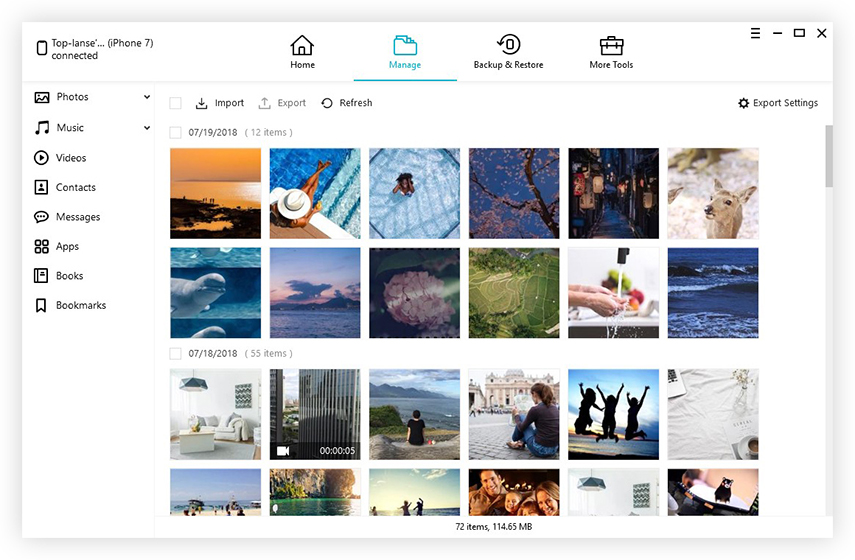
5. Усі ваші дані на вашому комп'ютері будуть видимі у вигляді списку.
6. Виберіть серед них опцію «Музика».
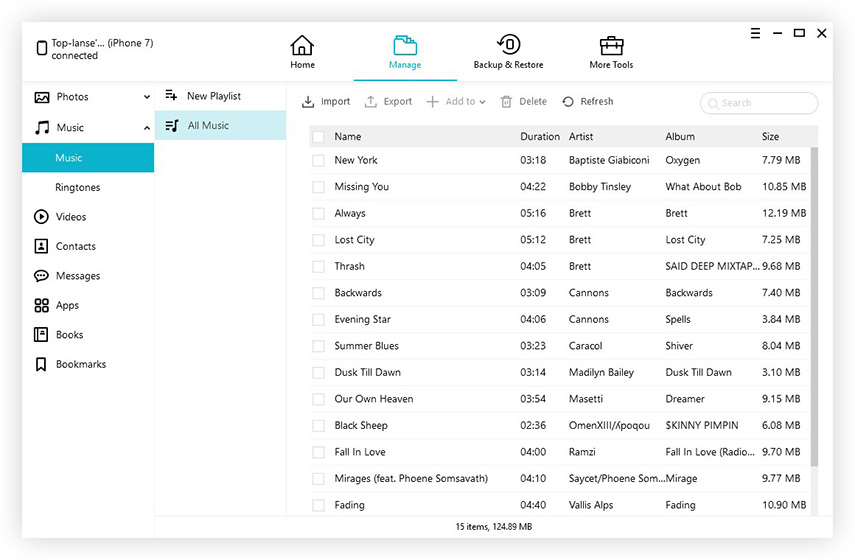
7. Після цього натисніть «Імпортувати» та виберіть mp3-файли, які ви хочете перенести.
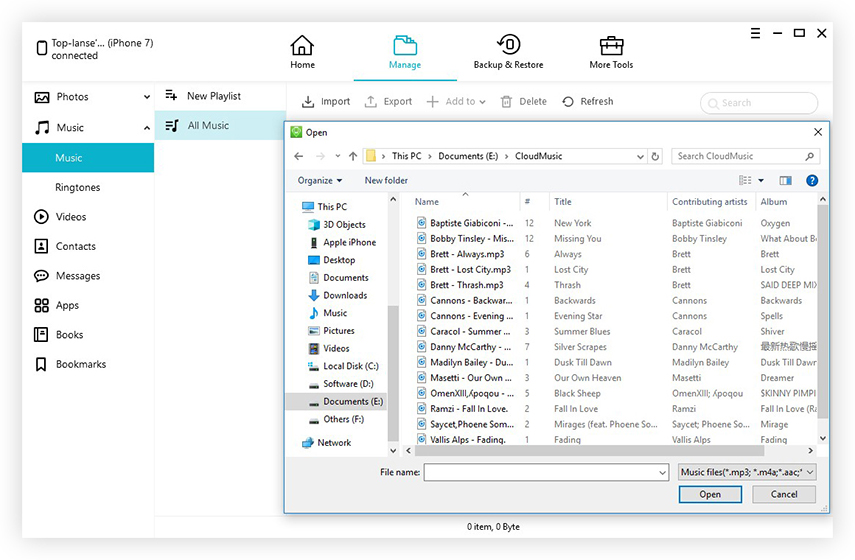
Файли почнуть передаватись негайно. Найголовніше в Tenorshare iCareFone - це не перезапис даних після передачі. Таким чином, ви можете бути впевнені в передачі музики та інших файлів за допомогою iCareFone.
Висновок
Нарешті, можна сказати, що користувачі, які єшукати інші ефективні способи передачі mp3-файлів на iPhone - це справді відчайдушно. Був час, коли якщо ви мали реєстрацію в iTunes, вам не доведеться нічого турбуватися, але зараз все змінилося. Якщо iTunes працює для вас, вам на даний момент нічого не потрібно турбуватися, але якщо це доставляє вам проблеми, тоді перейдіть прямо до Tenorshare iCareFone, і вам більше не доведеться турбуватися про те, як розмістити mp3 на iPhone без iTunes. Будучи самим користувачем, настійно рекомендую це програмне забезпечення. Не сумуй!

![[Вирішено] Невідома помилка iTunes 0xE під час підключення до iPhone](/images/itunes-tips/solved-itunes-unknown-error-0xe-when-connect-to-iphone.jpg)
![[Solved] Розшифрувати резервне копіювання iPhone з / без пароля](/images/itunes-backup/solved-decrypt-iphone-backup-withwithout-password.jpg)

![[Вирішено] Як відновити втрачену історію викликів iPhone 8](/images/iphone-data/solved-how-to-recover-lost-iphone-8-call-history.jpg)
![[Вирішено] iPhone 7 - камера не може сфокусувати / розмити дальні об’єкти](/images/iphone7-tips/solved-iphone-7-camera-cannot-focusblurry-on-far-objects.jpg)
![[Solved] Як передавати музику з PC / Mac на новий iPhone 8/8 Plus](/images/ios-file-transfer/solved-how-to-transfer-music-from-pcmac-to-new-iphone-88-plus.jpg)
![[Вирішено] iOS 12 / iOS 11 Примітки Додаток продовжує збій на iPhone та iPad](/images/ios-11/solved-ios-12ios-11-notes-app-keeps-crashing-on-iphone-and-ipad.jpg)
![[Вирішено проблему] Помилка синхронізації календаря iCloud 400](/images/icloud-tips/issue-solved-icloud-calendar-sync-error-400.jpg)
![[Вирішено] Як виправити камеру FaceTime не працює на iPhone](/images/fix-iphone/solved-how-to-fix-facetime-camera-not-working-on-iphone.jpg)